TIM是一款功能强大的在线手机应用,让用户可以随时随地与他人进行沟通和合作,在TIM中,创建在线文档非常简单方便。用户只需打开应用,点击新建文档按钮,即可开始编辑自己的文档内容。无论是工作中的合作文档还是个人笔记,TIM都能满足用户的各种需求。TIM让文档编辑变得更加便捷和高效,让用户可以随时随地进行文档的创作和共享。
在 TIM 中如何创建在线文档
具体步骤:
1.启动 TIM,在其主窗口上方标题栏上单击“在线文档”按钮,进入在线文档界面。
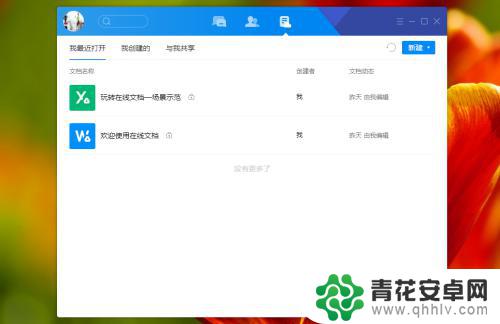
2.在 TIM 的“在线文档”界面上,单击窗口右上角的“新建”按钮。在弹出的下拉列表里,单击“文档”菜单项。
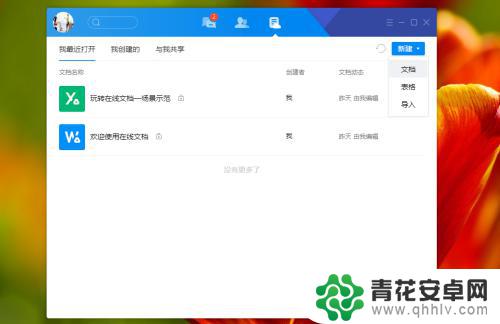
3.将会弹出一个“无标题文档——TIM 在线文档”的新窗口。
可以看到,当前 TIM 的在线文档编辑功能还是比较简单的,工具栏上只有“撤销”等编辑按钮和“字体字号”等格式按钮。
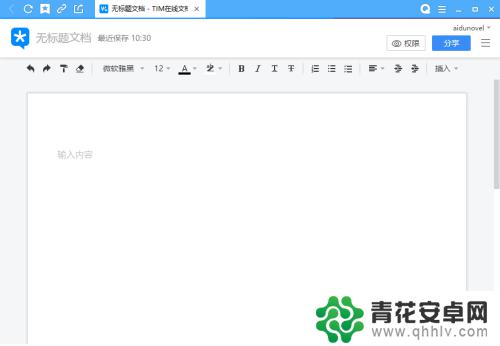
4.在文档的编辑区,我们输入文档的标题,并改变字号和对齐方式。
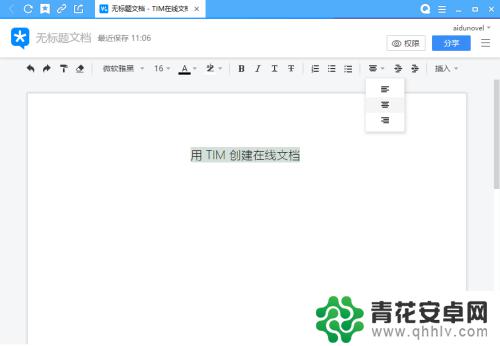
5.回车、输入正文,重新设定字体字号和对齐方式。
注意,要按照“先选后格式化”的方式设定字体字号等。
像 Word 那样先设定格式再输入的功能,TIM 还不具备。
样式、模板就更不能奢谈了。
但是,选定文字后,窗口下方会实时显示选定部分的字数,是个贴心功能。
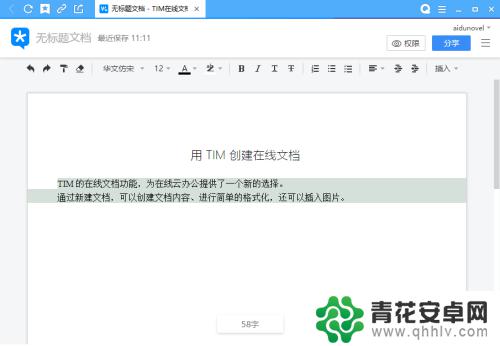
6.TIM 的在线文档还支持插入图片功能,单击工具栏右侧“插入”按钮,在弹出菜单中点选“图片”菜单项。

7.在弹出的“打开文件”对话框中,选择需要插入的图片文件,单击“打开”按钮,即可将图片插入文档。
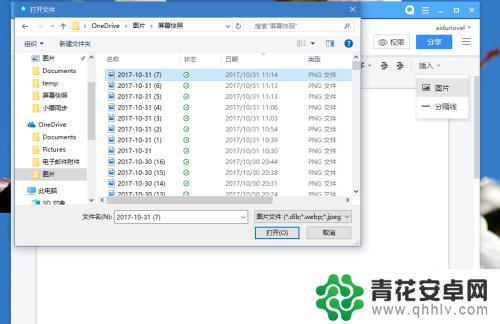
8.文档编辑结束后,可以单击 TIM 在线文档窗口右上角的系统菜单按钮(三道杠),在弹出的菜单中单击“下载文档到本地”项目,将在线文档下载到自己的电脑上。
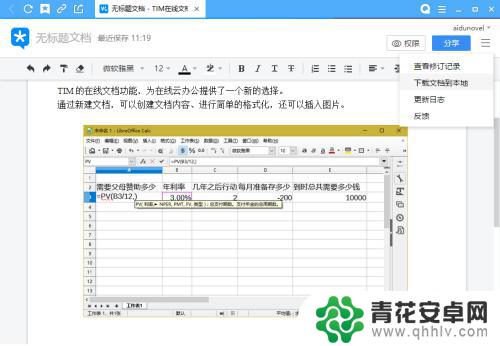
以上就是tim在线手机怎么弄的全部内容,如果你遇到相同问题,可以参考本文中介绍的步骤进行修复,希望对大家有所帮助。










